Rooting är Android som motsvarar jailbreaking, ett sätt att låsa upp operativsystemet så att du kan installera obehöriga appar, radera oönskad bloatware, uppdatera operativsystemet, byta fast programvaran, överklocka (eller underklicka) processorn, anpassa allt och så vidare.
Naturligtvis, för den genomsnittliga användaren låter det som - och kan vara - en läskig process. När allt kommer omkring kan "rooting" runt i din smartphones kärnprogramvara tyckas som ett recept på katastrof. En fel flyttning och du kan hamna med bricked handset.
Lyckligtvis finns det ett verktyg som gör att man rötter ett klickaffär: KingoRoot. Det är gratis och det fungerar - men inte med alla enheter.
Jag testade ursprungligen Kingo på Virgin Mobile Supreme och Asus Nexus 7; processen visade sig snabbt och enkelt. Nyligen använde jag det för att rotera en OnePlus One, och den här gången var det ännu enklare - för en app gjorde allt arbete.
Men jag kunde inte få verktyget att arbeta på en Verizon Samsung Galaxy S6. Din körsträcka kan naturligtvis variera, och jag rekommenderar definitivt att du kontrollerar kompatibilitetslistan innan du fortsätter. (Även om enheten inte är på den kan verktyget fungera med det.) Så här börjar du.
Appversionen
Det enklaste sättet att använda KingoRoot är att installera appversionen, som bokstavligen utför rot processen med bara en kran.
Faktum är att den enda komplicerade delen faktiskt får den appen på din Android-enhet. Det beror på att det inte är tillgängligt i Google Play Butik. istället måste du ladda ner KingoRoot APK och installera den manuellt.

Helst pekar du bara på enhetens mobil till KingoRoot Android-sidan och laddar ner den direkt. Om det inte fungerar av någon anledning, eller om du arbetar från din dator, ladda ner APK och maila den till dig själv som en bilaga. Öppna sedan på din enhet det e-postmeddelandet och hämta den bilagan.
För att installera det måste du dock kontrollera att enheten är inställd för att tillåta appar från okända källor. I de flesta versioner av Android går det så här: Gå till Inställningar, tryck på Säkerhet, bläddra ner till Okända källor och växla omkopplaren till på-läge.
Nu kan du installera KingoRoot. Kör sedan appen, tryck på One Click Root och korsa fingrarna. Om allt går bra borde enheten rotas inom cirka 60 sekunder. (På min tidigare nämnda Galaxy S6, gjorde processen till 90 procent, sedan kraschade och omstartade telefonen. Lyckligtvis gjorde ingen skada.)
Den stationära versionen
Kingos supportsidor föreslog att jag kunde ha bättre tur med Galaxy S6 om jag provade Windows-versionen av KingoRoot. Här är den processen:

Steg 1: Hämta och installera KingoRoot för Windows, se till att du lämnar obetydlig möjlighet att "Installera Chromium-webbläsare med Yahoo" och klicka sedan på Avmarkera för att förhindra några andra adwareinsatser.
Steg 2: Aktivera USB-felsökningsläge på din telefon. Om det kör Android 4.0 eller 4.1 trycker du på Inställningar, Utvecklaralternativ och markerar sedan kryssrutan för "USB-felsökning". (Du kan behöva byta "Utvecklaralternativ" till På innan du kan göra det.) På Android 4.2 trycker du på Inställningar, Om telefon, Utvecklaralternativ och markerar sedan USB-felsökning. "Tryck sedan på OK för att godkänna inställningsändringen.

", " modalTemplate ":" {{content}} ", " setContentOnInit ": false} '>
På Android 4.3 och senare (inklusive 5.0, även om detta också gäller vissa versioner av 4.2), knackar du på Inställningar, Om telefon och rullar sedan ner till Byggnummer. Knacka på den sju gånger, vid vilken tidpunkt ska du se meddelandet "Du är nu en utvecklare!"
Med det gjort klickar du på Inställningar, Om telefon, Utvecklaralternativ och markerar sedan USB-felsökning. "Tryck sedan på OK för att godkänna inställningsändringen.
Steg 3: Kör Android Root på datorn och anslut sedan telefonen via sin USB-synkabel. Efter ett ögonblick borde den förra ansluta sig till den senare. Enhetsskärmen kan visa en "Tillåt USB-felsökning?" dyka upp. Markera "Alltid tillåt från den här datorn" och tryck sedan på OK.

", " modalTemplate ":" {{content}} ", " setContentOnInit ": false} '>
Steg 4: Klicka på Rot, sedan luta dig tillbaka och vänta medan verktyget gör sin sak. Efter några minuter kom min Galaxy S6 till 70 procent, och sedan kraschade telefonen återigen och startade om. Återigen kan din körsträcka (och sannolikt kommer) variera.
Och det är allt som finns där. Om du bestämmer dig för att vända om processen, kör bara Android Root igen, anslut din telefon och klicka sedan på Ta bort rot. (Samma gäller för appversionen, mer eller mindre.)
Vad ska du göra med din rotade telefon? Slå på kommentarerna för att dela dina favoritalternativ.
Redaktörens anteckning: Den här versionen publicerades ursprungligen den 10 juni 2014 och har sedan uppdaterats för att återspegla nya sätt att rotera din enhet.




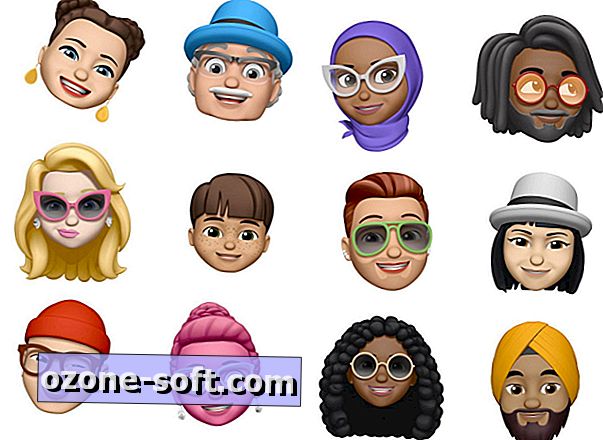





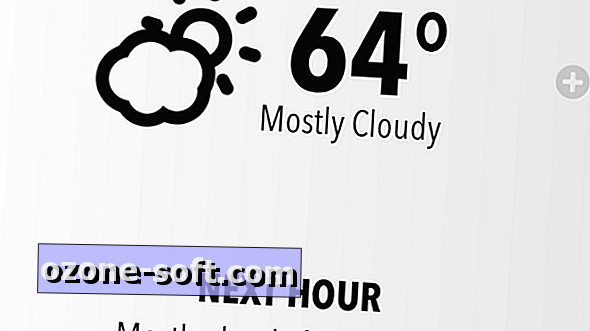


Lämna Din Kommentar